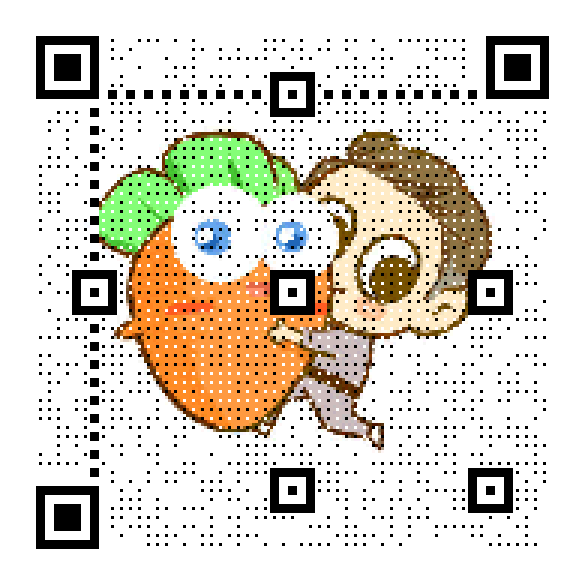在前面的文章中,我们已经成功抓取了字节跳动上万条招聘信息,简单看了看,要求不是一般的高。说实话,大厂的招聘信息,应该都是比较严谨的,什么意思,就是说,如果你想进大厂,那么其对应岗位的招聘要求基本可以确定为你复习或者能力的要求,只有达到招聘信息中的要求,一般来说才能够达到其找人的基准线上,后面至于是否能进得去,就要看其他方面的实力了,当然还需要一点点运气!
看下面的文章,回顾字节岗位抓取详细过程
实战|Python爬取字节跳动1W+招聘信息
下面我们就一起来简单分析下,字节跳动招聘信息当中的相关情况
微目录:
1、数据分析
2、基于 Plotly Dash 制作岗位分析网站
数据总体
先来看看抓取到的数据整体长什么样

可以看到整体数据还是挺规整的,只有job_category列,需要处理下,便于后面的分析
def deal_job_category(data):
if '-' in data:
return data.split('-')[0]
elif '/' in data:
return data.split('/')[0]
else:
return data
df['new_job'] = df['job_category'].apply(deal_job_category)
我们新增一列,用于储存处理后的岗位类别
岗位地域分布
先来看看总体岗位的地域分布情况
c = (
Bar({"theme": ThemeType.MACARONS})
.add_xaxis(df['city_info'].value_counts().index.tolist()[:10])
.add_yaxis("字节岗位分布", df['city_info'].value_counts().values.tolist()[:10])
.set_global_opts(
title_opts={"text": "萝卜大杂烩制作", "subtext": "来源:字节跳动招聘网站"}
)
)
c.render_notebook()
通过 Pyecharts 可以非常方便的制作优美的图表,而且代码异常的简洁

可以看到北京的岗位远远高于其他地区的岗位数量,这也是正常,毕竟是首都,人才多呀!
之后是上海、深圳、杭州以及广州,这也正好符合当今中国互联网发展的城市排名,我们还看到新加坡居然也有100+岗位在招聘,看来字节的海外计划一直在进行,从未停下过!
各城市岗位分析
接下来我们分析下几个主要城市的岗位情况
北京
先来看下北京的岗位类别分布
c = (
Bar({"theme": ThemeType.MACARONS})
.add_xaxis(df[df['city_info'] == '北京']['new_job'].value_counts().index.tolist()[:10])
.add_yaxis("北京岗位类别分布", df[df['city_info'] == '北京']['new_job'].value_counts().values.tolist()[:10])
.set_global_opts(
xaxis_opts=opts.AxisOpts(axislabel_opts=opts.LabelOpts(rotate=-15)),
title_opts={"text": "萝卜大杂烩制作", "subtext": "来源:字节跳动招聘网站"}
)
)
c.render_notebook()

可以看到,作为一家技术驱动的公司,研发岗位还是最多的,不过也作为一家“抖音”公司,运营岗位也是遥遥领先啊
再来看一下岗位性质的,当前只分为社招和实习生了
c = (
Pie({"theme": ThemeType.MACARONS})
.add(
series_name="岗位性质",
data_pair=[list(z) for z in zip(df[df['city_info'] == '北京']['recruit_type'].value_counts().index.tolist(), df[df['city_info'] == '北京']['recruit_type'].value_counts().values.tolist())],
# nrosetype="radius",
# radius="55%",
center=["50%", "50%"],
label_opts=opts.LabelOpts(is_show=False, position="center"),
)
.set_global_opts(
title_opts=opts.TitleOpts(
title="岗位性质",
pos_left="center",
pos_top="20",
title_textstyle_opts=opts.TextStyleOpts(color="black"),
),
legend_opts=opts.LegendOpts(is_show=False),
)
.set_series_opts(label_opts=opts.LabelOpts(formatter="{b}: {c}"))
)
c.render_notebook()

社招人数达到了3000+,真的是大批量招人啊,不知道在如此大需求下,招人的要求能不能降低些呢!
其他城市
下面是其他城市的情况,貌似每个城市都是研发最多哦
c = (
Bar({"theme": ThemeType.MACARONS})
.add_xaxis(df[df['city_info'] == '上海']['new_job'].value_counts().index.tolist()[:10])
.add_yaxis("上海岗位类别分布", df[df['city_info'] == '上海']['new_job'].value_counts().values.tolist()[:10])
.set_global_opts(
xaxis_opts=opts.AxisOpts(axislabel_opts=opts.LabelOpts(rotate=-15)),
title_opts={"text": "萝卜大杂烩制作", "subtext": "来源:字节跳动招聘网站"}
)
)
c.render_notebook()





各岗位分析
接下来我们再进行不同岗位的分析,这里主要分析岗位的描述和要求,基本上制作一下词云,就可以看出不同岗位的要求区别了
研发
我们还是使用jieba来进行分词处理
df_yanfa = df[df['new_job'] == '研发']
df_yanfa_des = df_yanfa['description'].values.tolist()
comment = jieba.lcut(str(df_yanfa_des), cut_all=False)
words = ' '.join(comment)
counts = {}
excludes = {",",":","“","。","”","、",";"," ","!", "1", "2", "3", "4", "5", "6", "7", "8", "9", "0",
"?"," ", ",", "'", "[", "]", "@ ", "的", "与", "是", "n4", "@", "n", "/", "-", "the", "回复", "_",
"都", "to", "相关", "人", "有", "说", "吗", "在", "啊", "吧", "还", "呢", "被", "和", "没", "字节", "这", "…",
"跳动", "能", "\\", ".", "and", "n2", "n3", "等"}
for word in comment:
if word not in excludes:
counts[word] = counts.get(word,0)+1
items = list(counts.items())
items.sort(key=lambda x:x[1],reverse = True)
for i in range(15):
word, count = items[i]
print("{0:<10}{1:>5}".format(word,count))
然后制作词云图
c = (
WordCloud()
.add(
"",
items,
word_size_range=[20, 100],
textstyle_opts=opts.TextStyleOpts(font_family="cursive"),
)
.set_global_opts(title_opts=opts.TitleOpts(title="研发岗位描述"))
)
c.render_notebook()

在这里可能还不太容易看出研发岗位的要求,那么再来分析岗位要求呢

在这里就可以清楚的看出“熟悉”,“经验”,“扎实”,“良好”等词语占比还是蛮大的,不过话又说回来,哪家公司的招聘要求上不是这么写的呢。等到你实际进入公司后,要做的事情是什么又是另一回事了!
运营
这里直接给出词云图,大家自行体会吧


至于其他岗位的分析,就留给大家自行探索啦
下面进入 Plotly Dash 的搭建部分
Dash 简介
其实 Dash 是一门非常好的用于搭建个人 BI 系统的工具,整体是基于 Plotly 和 Flask,可以很快的完成个性化的 BI 网站创建。
比如下面的几行代码,就可以快速在网页上展示可交互的图表
# -*- coding: utf-8 -*-
import dash
import dash_core_components as dcc
import dash_html_components as html
import plotly.express as px
import pandas as pd
external_stylesheets = ['https://codepen.io/chriddyp/pen/bWLwgP.css']
app = dash.Dash(__name__, external_stylesheets=external_stylesheets)
df = pd.DataFrame({
"Fruit": ["Apples", "Oranges", "Bananas", "Apples", "Oranges", "Bananas"],
"Amount": [4, 1, 2, 2, 4, 5],
"City": ["SF", "SF", "SF", "Montreal", "Montreal", "Montreal"]
})
fig = px.bar(df, x="Fruit", y="Amount", color="City", barmode="group")
app.layout = html.Div(children=[
html.H1(children='Hello Dash'),
html.Div(children='''
Dash: A web application framework for Python.
'''),
dcc.Graph(
id='example-graph',
figure=fig
)
])
if __name__ == '__main__':
app.run_server(debug=True)
此时我们在浏览器中打开本地的8050端口,就可以看到如下的网站

搭建我们的字节岗位BI系统
哈哈哈,这里暂且称我们搭建的网站为BI系统吧。
因为这个不是 Dash 的教程,所以一些 Dash 用法和概念就不再赘述了。
首先读取我们抓取岗位之后保存的文件,然后初始化 Dash app
df = pd.read_csv('bytedance_jobs.csv')
app = dash.Dash(__name__, external_stylesheets=external_stylesheets)接下来通过 Dash 的 layout 来进行页面布局
app.layout = html.Div(
[
html.H4(children='字节跳动招聘信息分析'),
html.Div(
[
html.Div([
dcc.Dropdown(
id='recruit-type',
options=[{'label': i, 'value': i} for i in ['社招', '日常实习生']],
value='社招'
),
], style={'width': '100px', 'float': 'left'}),
html.Div([
dcc.Dropdown(
id='job-type',
options=[{'label': i, 'value': i} for i in ['研发', '产品', '运营', '设计', '市场', '职能']],
value='研发'
),
], style={'width': '100px', 'float': 'left'}),
html.Div(
[
dcc.Input(id='City', value='', type='text', placeholder='城市'),
]
),
]
),
dash_table.DataTable(
id='table-id',
columns=[{"name": i, "id": i} for i in df.columns],
page_size=20,
style_table={'height': '300px', 'overflowY': 'auto'},
fixed_rows={'headers': True},
),
html.Div(
[],
style={'height': '50px'}
),
html.Div(
id='graph-container',
className="",
style={'float': 'center'},
)
]
)
这样,我创建了两个下拉框,一个输入框以及一个 Dash 的 DataTable 组件,还有一个 id 为 graph-container 的 div,是用来放置图表的,页面如下

再接下来就是回调函数的编写了。
@app.callback(
Output('table-id', 'data'),
Input('City', 'value'),
Input('recruit-type', 'value'),
Input('job-type', 'value')
)
def update_input(city_value, recruit_value, jobtype_value):
if all([city_value, recruit_value, jobtype_value]):
df_new = df[(df['city_info'] == city_value) & (df['recruit_type'] == recruit_value) & (
df['job_category'].str.contains(jobtype_value))]
return df_new.to_dict('records')
elif all([city_value, recruit_value]):
df_new = df[(df['city_info'] == city_value) & (df['recruit_type'] == recruit_value)]
return df_new.to_dict('records')
...
这里代码没有截全,因为这里的判断比较长,不知道有没有更加 Pythonic 的写法~
代码的主要作用就是监听下拉框和输入框的 value,如果有变动,则同步更新表格数据
下面我们继续编写图表的回调函数
@app.callback(
Output('graph-container', "children"),
Input('table-id', "data"))
def update_graph(rows):
dff = pd.DataFrame(rows)
if rows:
return html.Div(
[
dcc.Graph(
id='job_category',
figure={
"data": [
{
"x": dff['city_info'].value_counts().index.tolist()[:20],
"y": dff['city_info'].value_counts().values.tolist()[:20],
"type": "bar",
"marker": {"color": "#0074D9"},
}
],
"layout": {
"xaxis": {"automargin": True},
"yaxis": {"automargin": True},
"height": 250,
"margin": {"t": 10, "l": 10, "r": 10}
},
},
)
]
)
else:
return
可以看到,通过 Dash 来制作图表还是太方便了,而且与 Pandas 的结合实在是完美
现在我们页面整体效果如下:

通过上面的100左右代码,我们就完成了一个最为基本的岗位分析网站,下面来看看效果吧
最终效果图
页面是土了点,毕竟调试页面,美化网站,还是需要些功底的,萝卜我暂时还是玩不来呀!

好了,今天的分享就到这里。
后台回复”byte“获取全部代码!
如果觉得有帮助,就给个再走吧!